Instalace SCCM 2012 se od verze 2007 příliš nezměnila. Což je podle mne škoda, protože by bylo hodně věcí, které se dají zlepšit. Možná jde o to, že nástroje System Center jsou rozsáhlou technologií, která nejde nasadit a používat jednoduchým proklikáním průvodce, ale pro implementaci vyžaduje určité znalosti. Dokumentace na technetu mi nepřipadá zrovna přehledná, ale když člověk nalezne potřebnou informaci, tak je popsána dobře. Tento návod je míněn jako jednoduchý postup, pokud si chceme SCCM 2012 nasadit třeba v labu a začít s ním experimentovat.
Typy site a rolí
SCCM je (samozřejmě) navržen jako škálovatelný systém. Takže na začátku je třeba naplánovat design SCCM pro naši síť. Využívá se hierarchický model s několika typy site, kde může být jeden nebo více serverů a na každý site server instalujeme určité systémové role. Pro menší sítě můžeme použít standalone site, kde je pouze jedna samostatná site, která může obsahovat více serverů.
Site
Podrobnější informace jsou v článku Sites and Hierarchies.
- Central administration site - volitelná site pro velké instalace, může spravovat více primary site, ale nepracuje přímo s klienty
- Primary site - povinná site, která spravuje klienty
- Secondary site - volitelná site, pro správu klientů na pobočkách nebo vzdálených lokalitách, kde je omezena šířka pásma
Site System Role
Na každý SCCM server se nainstalují určité povinné role a pak můžeme přidat řadu volitelných, podle funkcí, které chceme na serveru využívat. Více informací nalezneme třeba v Site System Roles in Configuration Manager.
- Site server
- Site database server
- Component server
- Management point
- Distribution point
- Reporting services point
- State migration point
- Software update point
- System Health Validator point
- Endpoint Protection point
- Fallback status point
- Out of band service point
- Asset Intelligence synchronization point
- Application Catalog web service point
- Application Catalog website point
- Enrollment proxy point
- Enrollment point
Instalace
Ve zde popsaném případě provedeme instalaci jednoho Standalone Primary Site serveru, který bude obsahovat všechny důležité role. Nebudeme zde řešit práva (v praxi využijeme Role-Based Administration a vytvoříme speciální účty) a místo pro instalaci (doporučené je mít více disků a instalace různých částí, jako SQL server, WSUS, provádět na jiný disk nebo partition).
Požadavky
Podrobný popis požadavků pro jednotlivé role je v článku Prerequisites for Site System Roles.
Instalaci SCCM 2012 můžeme provést na 64 bit Windows Server 2008 nebo Windows Server 2008 R2. Důležité je, že po instalaci SCCM se nesmí měnit jméno serveru nebo zařazení do domény. Potřebujeme také plnohodnotný SQL server, a pokud chceme využít reporting, tak s SQL Reporting Services.
Dále máme několik požadavků na vlastnosti a role OS, kde budeme SCCM instalovat. Moc nechápu, proč není instalátor schopen sám potřebné věci aktivovat či instalovat.
- .NET Framework 3.5 (Feature)
- .NET Framework 4.0 - Microsoft .NET Framework 4 (Standalone Installer)
- Remote Differential Compression (Feature)
- BITS (Feature)
- IIS (Role)
- Common HTTP Features - Static Content, Default Document, Directory Browsing, HTTP Errors, HTTP Redirection
- Application Development - .NET Extensibility, ISAPI Extensions, ASP.NET
- Health and Diagnostics - HTTP Logging, Logging Tools, Request Monitor, Tracing
- Security - Windows Authentication, Request Filtering
- Performance - Static Content Compression
- Management Tools - IIS Management Console, IIS Management Scripts and Tools
- IIS 6 Management Compatibility - IIS 6 Metabase Compatibility, IIS 6 WMI Compatibility
- Windows Deployment Services (WDS) - volitelně pro OS deployment
Všechny výše uvedené vlastnosti můžeme na server přidat pohodlně pomocí PowerShellu.
Import-Module ServerManager Add-WindowsFeature NET-Framework,BITS,RDC,Web-Server,Web-Windows-Auth,Web-Lgcy-Mgmt-Console,Web-Mgmt-Console,Web-WMI,Web-Metabase,Web-Scripting-Tools,Web-Asp-Net,WDS
Ještě jsou tu volitelné požadavky, které nemusí být splněny nebo se mohou provést dodatečně (ale já bych doporučil je provést dopředu).
- rozšíření schématu AD
- WSUS 3.0 SP2 - pokud chceme využívat správu aktualizací
Rozšíření AD schema
Rozšíření schématu pro SCCM 2012 je stejné jako bylo pro SCCM 2007. Takže pokud jsme jej provedli dříve, není třeba provádět znovu. Obecně není rozšíření schématu úplně vyžadováno, ale nebude pak pracovat řada funkcí.
Pod Schema Adminem spustíme skript (s administrátorskými právy).
D:\SMSSETUP\BIN\X64>extadsch.exe Microsoft System Center 2012 Configuration Manager v5.00 (Build 7711) Copyright (C) 2011 Microsoft Corp. Successfully extended the Active Directory schema. Please refer to the ConfigMgr documentation for instructions on the manual confi guration of access rights in active directory which may still need to be perform ed. (Although the AD schema has now be extended, AD must be configured to allow each ConfigMgr Site security rights to publish in each of their domains.)
V C:\ExtADSch.log je log o průběhu.
Vytvoření kontejneru System Management v AD
Podle oficiálních informací Create the System Management Container musíme ručně vytvořit kontejner s názvem System Management v každé AD doméně, kde se nachází SCCM server. Pro tuto operaci nemůžeme použít ADUC, ale musíme využít ADSI Edit.
Pozn.: Pokud bychom již dříve měli instalovaný SCCM 2007, tak nyní pouze přidáme práva na kontejner.
- spustíme ADSI Edit a připojíme se na Default naming context
- rozklikneme naši doménu
- klikneme pravým tlačítkem na CN=System
- zvolíme New - Object a vybereme Container
- do Value zadáme System Management
- a ukončíme Finish
Potom musíme nastavit práva pro náš instalovaný SCCM server, aby mohl v tomto kontejneru publikovat informace. Práva můžeme nastavit pomocí ADSI Edit nebo již také pomocí Active Directory Users and Computers (ADUC).
- spustíme ADUC (musíme mít zapnuté View - Advanced Features)
- proklikáme se přes doménu - System a klikneme pravým tlačítkem na System Management
- zvolíme Properties - Security a klikneme Advanced
- v novém okně klikneme Add
- najdeme účet našeho serveru SCCM12 (musíme změnit Object Types na Computers)
- v Apply to: musí být This object and all descendant objects a nastavíme práva na Full control
- potvrdíme třikrát kliknutím na OK
Instalace WSUS
Stáhneme instalační balíček Windows Server Update Services 3.0 SP2 a pomocí průvodce nainstalujeme WSUS. Buď s defaultními parametry, nebo dle našich požadavků. Poté ještě projdeme konfiguračního průvodce.
Instalace SQL serveru
Pro SCCM 2012 potřebujeme Standard nebo Enterprise verzi SQL serveru a oficiálně je podporováno pouze několik přesně daných verzí. Může být instalován na stejném serveru, kde budeme instalovat SCCM (tak to provedeme zde), nebo na jiném. Podporované verze jsou:
- SQL Server 2008 SP2 with Cumulative Update 9
- SQL Server 2008 SP3 with Cumulative Update 4
- SQL Server 2008 R2 with SP1 and Cumulative Update 4
- SQL Server Express 2008 R2 with SP1 and Cumulative Update 4 - možno pouze pro Secondary site
Také je důležité, že database collation musí být SQL_Latin1_General_CP1_CI_AS.
Provedeme běžnou instalaci SQL serveru, ale nesmíme zapomenout nastavit collation. Já zvolil nejprve instalaci SQL Server 2008 R2, kde bylo následně třeba doinstalovat Microsoft® SQL Server® 2008 R2 Service Pack 1 a potom Cumulative update package 4 for SQL Server 2008 R2 Service Pack 1. CU4 není úplně veřejný, takže musíme zadat žádost (vyplnit emailovou adresu) a dostaneme zprávu s přímými odkazy na stažení. Potřebný soubor je SQLServer2008R2-KB2633146-x64.exe. V současnosti je k dispozici již Cumulative Update 6, podle neoficiálních zpráv na internetu je také funkční pro SCCM 2012.
Úprava Request Filtering na IIS
Pokud na SCCM budeme chtít využívat Distribution Point, tak se bude využívat IIS (a BITS). Internet Information Services defaultně blokují některé typy souborů (dle přípony) a názvy složek. Takže se nám nepodaří distribuovat některé aplikace a balíčky. V případě problémů musíme danou příponu povolit. Nastavení se provádí globálně pro celý IIS pomocí konfiguračního souboru.
- na SCCM otevřeme soubor (defaultně)
C:\Windows\System32\inetsrv\config\applicationHost.config - nalezneme sekci <requestFiltering>
- pokud je zde námi požadovaná přípona blokovaná v fileExtensions, tak řádek odstraníme nebo změníme false na true
- v elementu hiddenSegments mohou být nastaveny skryté soubory a složky
Instalace SCCM 2012
Z instalačního DVD spustíme splash.hta a dostaneme úvodní obrazovku, kde můžeme nastudovat nějakou dokumentaci. Klikneme na Install.
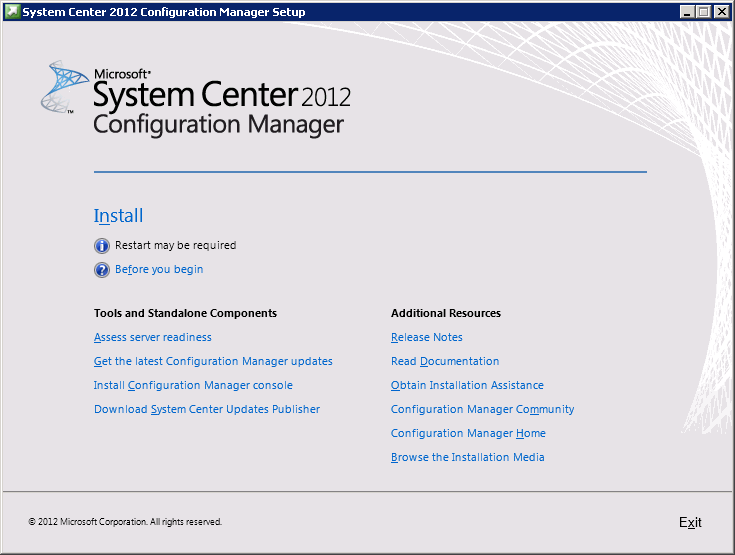
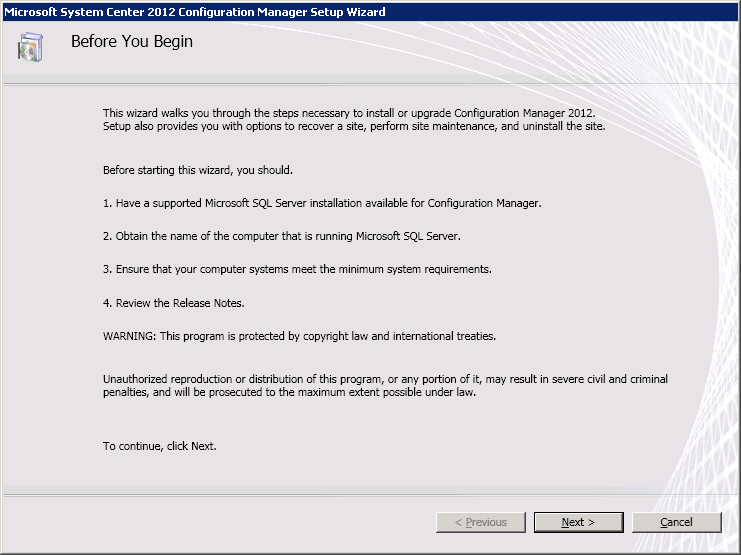
V prvním kroku instalačního průvodce volíme, co chceme instalovat. V tomto případě jde o Primary Site. A můžeme se rozhodnout, jestli chceme typickou instalaci, kdy se použije standalone site a počítá se s lokálně nainstalovaným SQL serverem. Pokud bychom tuto volbu nezaškrtli, tak v průvodci dostaneme několik kroků navíc, jako je volba jazyků, možnost připojit se do hierarchie, parametry SQL serveru a komunikační metody. Zde využijeme typickou instalaci.
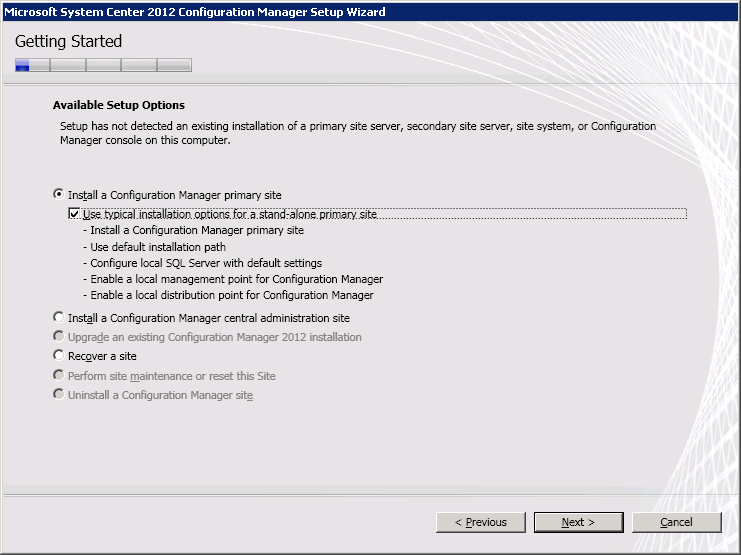
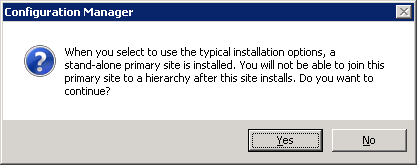
Protože jde o demo, tak zatím použijeme eval licenci (v budoucnu je možno přepnout na Full).
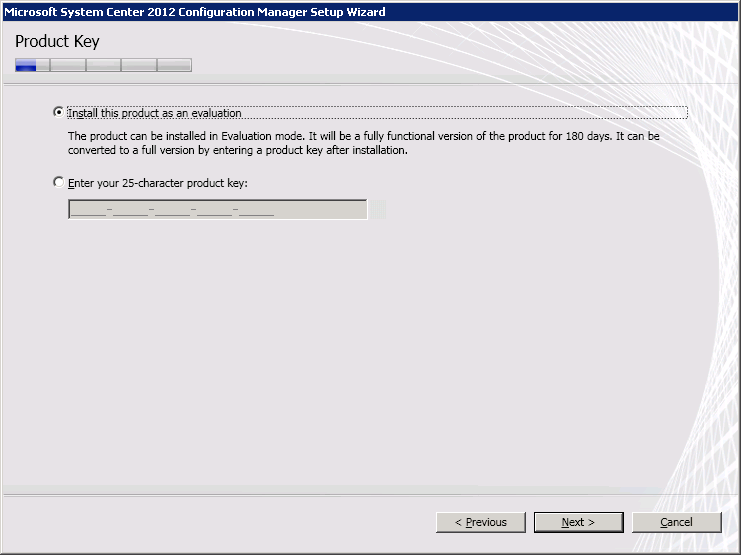
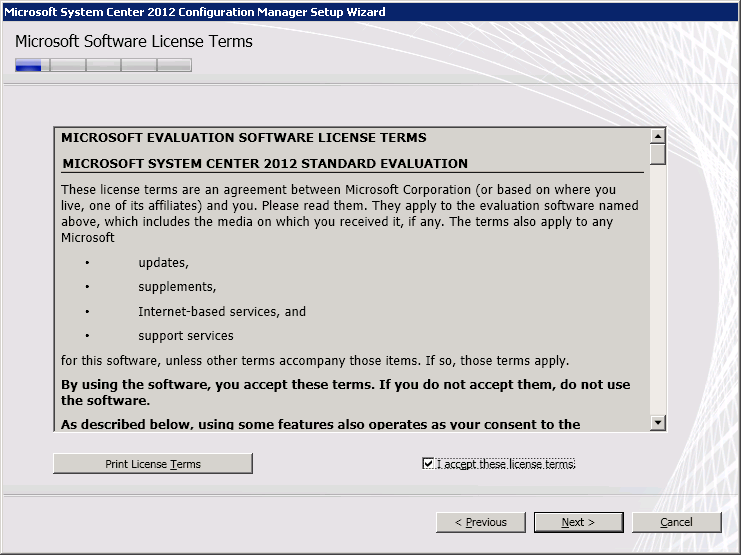
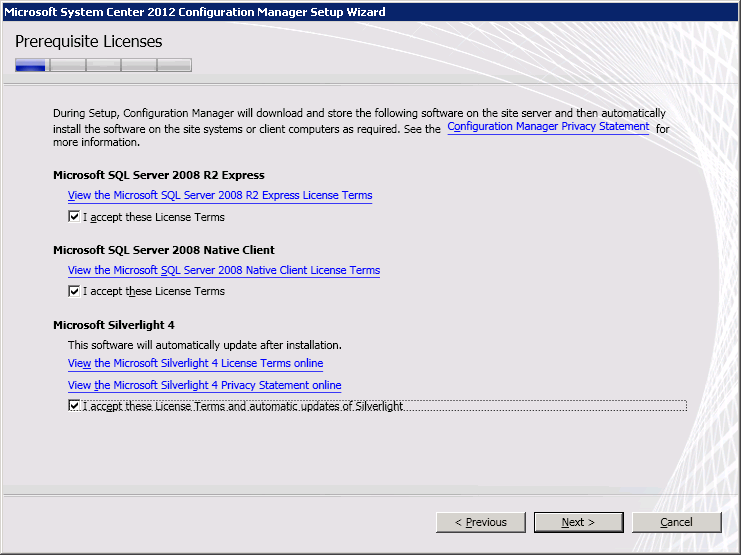
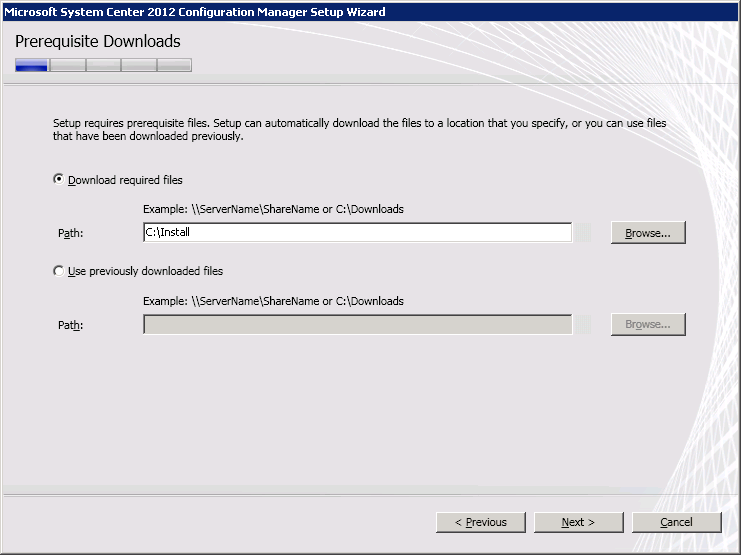
Vytváříme novou Site, takže zadáme její parametry.
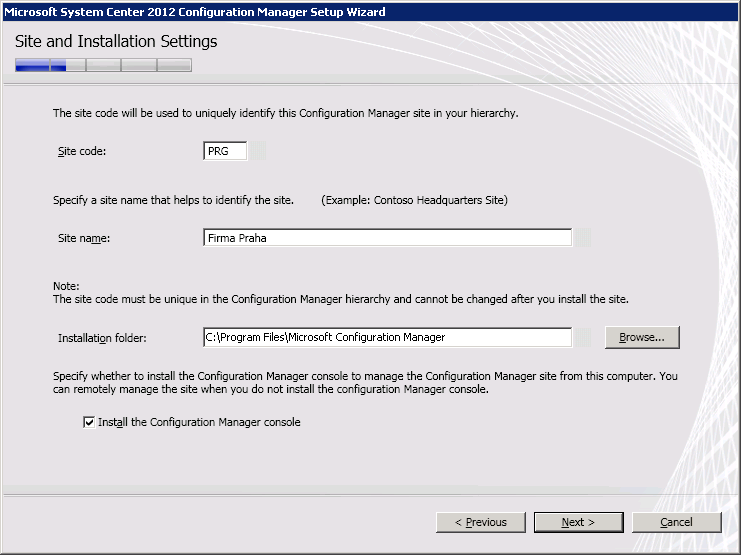
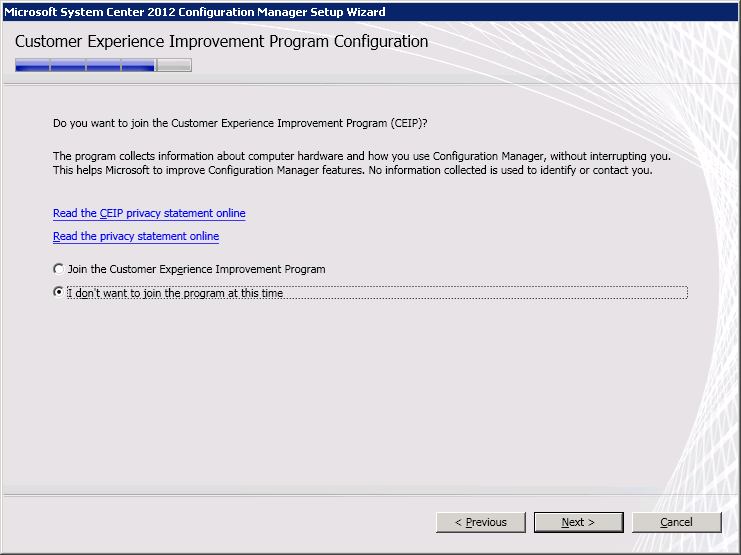
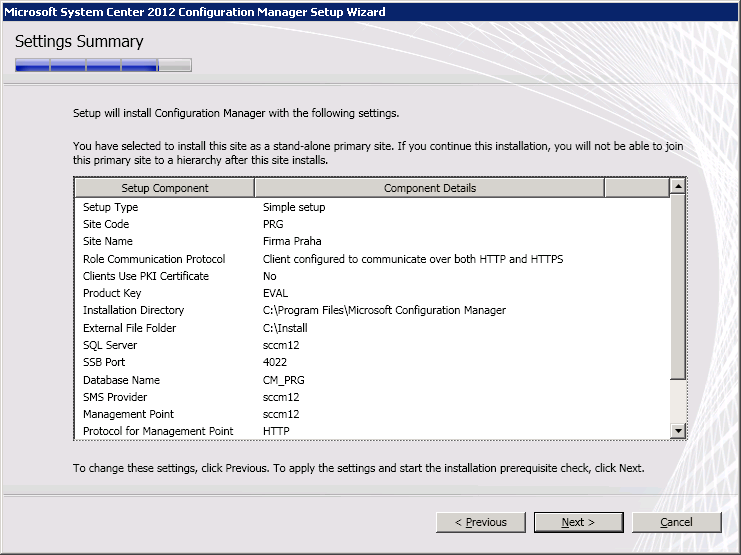
V dalším kroku dojde ke kontrole požadavků, pokud některý nesplňujeme, tak dostaneme informaci. Pokud je někde uvedeno Failed, tak není možno v instalaci pokračovat. Hodnota Warning je informační. Zde je uveden výstup, pokud nebyly provedeny výše popsané kroky (splnění požadavků).
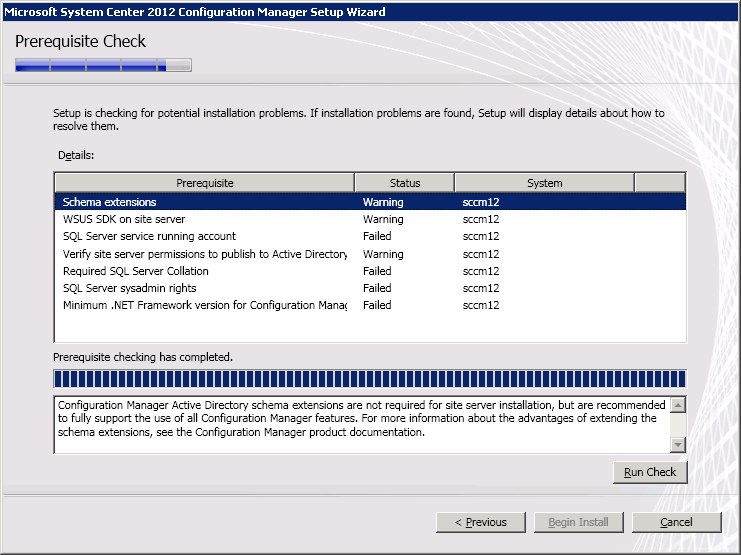
Pokud chyby vyřešíme, tak můžeme znovu spustit kontrolu a pokračovat v instalaci.
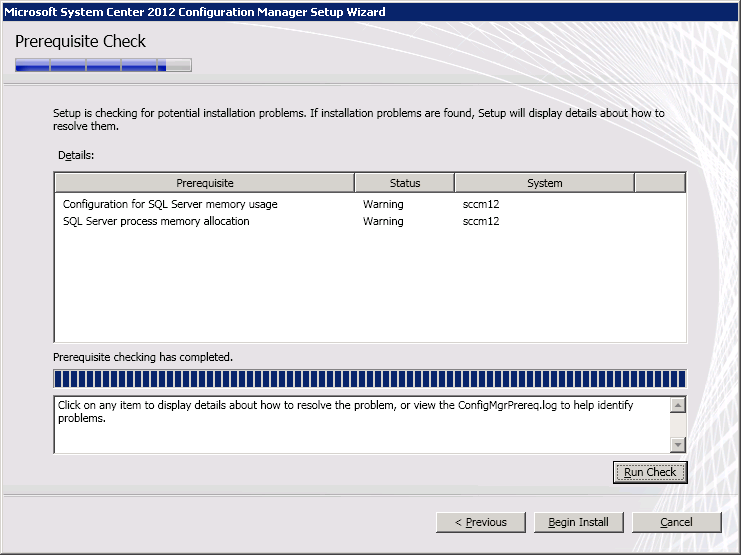
V dalším kroku již zahájíme vlastní instalaci. Můžeme sledovat průběh stručně nebo si otevřít log z instalace (a provádět refresh).
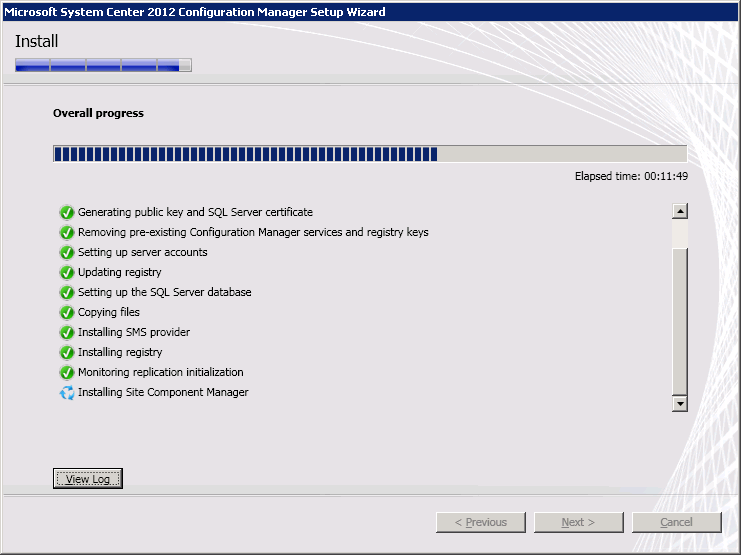
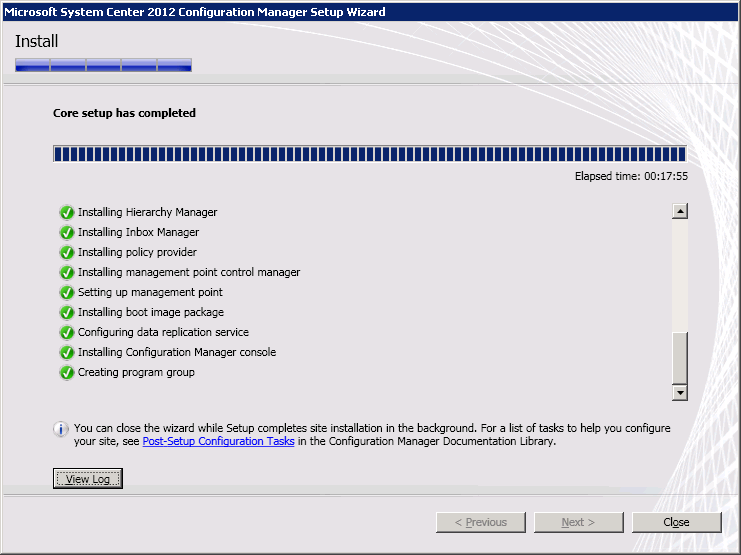
Přidání dalších rolí
V naší typické instalaci se na server nainstalovalo několik rolí (Component server, Distribution point, Management point, Site database server, Site server a Site system). Další role můžeme přidávat (a ty nepovinné i odebírat) pomocí Configuration Manager Console.
- spustíme System Center 2012 Configuration Manager
- Administration - Site Configuration - Servers and Site Systems Roles
- klikneme pravým tlačítkem na náš server a zvolíme Add Site Systems Roles
- v průvodci zvolíme požadované role a nastavíme jejich parametry
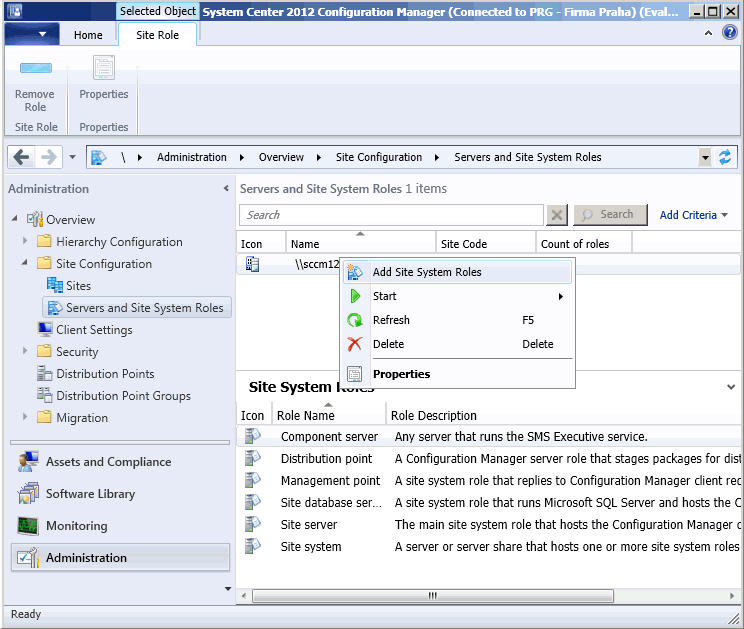
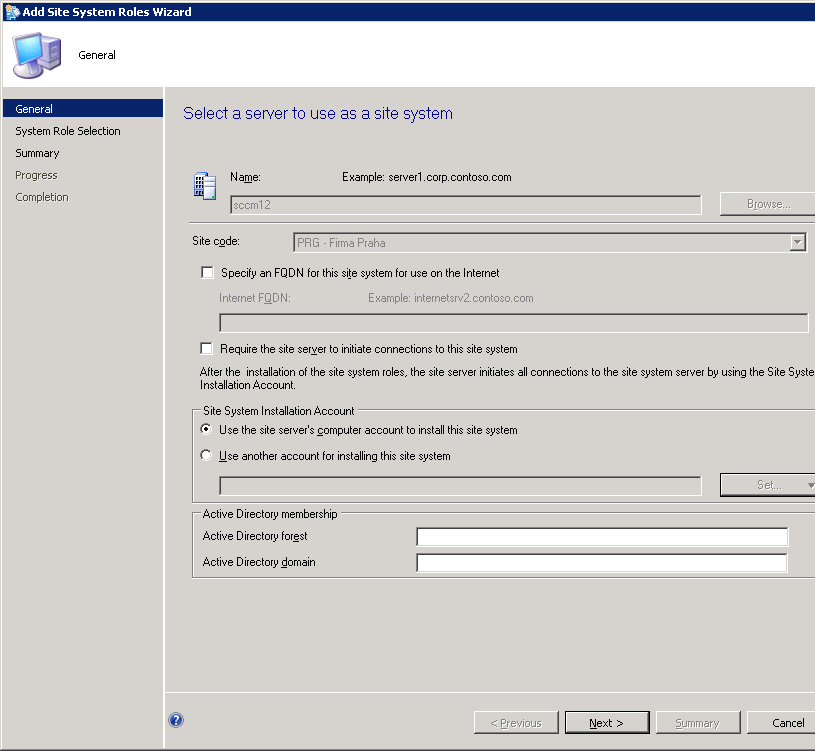
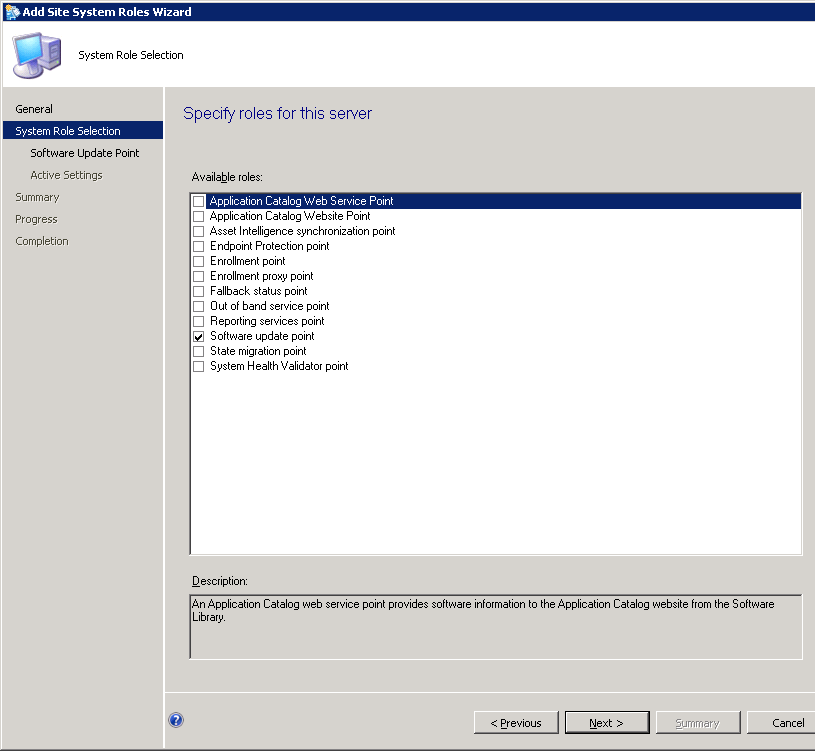
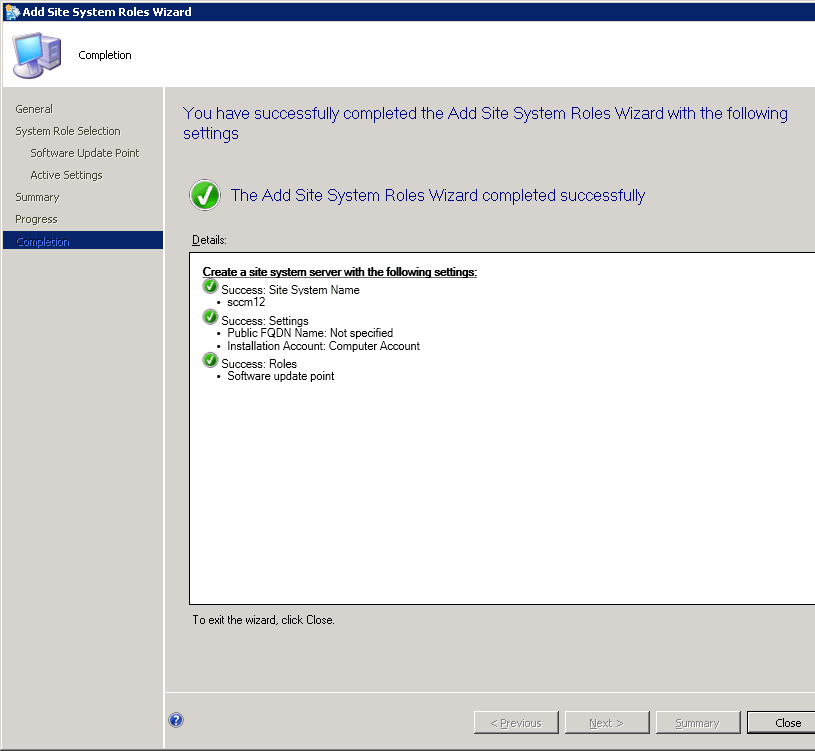
Komentáře
Zdravím,
předem bych chtěl poděkovat za super článek.
Mám dotaz, pohrávám si s myšlenkou, že bych SCCM 2012 také otestoval. Je možné jej "beztrestně" nainstalovat do domény, kde je nyní v ostrém provozu nainstalováno několik SCCM 2007 serverů (jedna Primary, a 3 Child Site), anižby SCCM 2012 ovlivnil chod tohoto prostředí?
Respektive jsem si vědom několika rizik, nicméně se chci zeptat, zda je to vůbec vhodné a pokud ano, na co si dát největší pozor.
Děkuji
jcerny
odpověď na [2]Jan Černý: Bohužel nedokážu přesně odpovědět. Nedojde ke změně v AD, ale ukládají se tam různá data. Ty by se ale měla uložit do nových objektů, takže by to snad nemělo vadit. Ale nestudoval jsem ani upgrade postupy, takže nevím. Ale myslím, že se to provádí novou instalací (takže máme vedle sebe obě verze).
Bezpečné a spolehlivé řešení SQL serveru pro malé a střední podniky
s garantovaným výkonem za nejnižší cenu na trhu najdete zde http://www.mssql2016.cz/
mám 2 problémy píše mi to že jsou 3 chyby ale neumím je vyřešit:
Nástroj Configuration Manager vyžaduje, abyste nakonfigurovali instanci systému SQL Server a databázi webového serveru nástroje Configuration Manager (pokud již existuje) pro používání kolace SQL_Latin1_General_CP1_CI_AS, pokud ovšem nepoužíváte čínský operační systém a nevyžadujete podporu GB18030. Informace o změně kolace instance systému SQL Server a databáze naleznete na stránce http://go.microsoft.com/fwlink/p/?LinkID=234541. Informace o zapnutí podpory GB18030 naleznete na stránce http://go.microsoft.com/fwlink/p/?LinkId=234542.
druhá:
Knihovnu Microsoft Remote Differential Compression (RDC) je třeba zaregistrovat pro instalaci serveru lokality nástroje Configuration Manager. Podrobnosti naleznete na adrese http://technet.microsoft.com/library/cc431377.aspx#RDC_for_Site_Servers.
verze serveru: 2k16
2 chyby přepsal jsem si